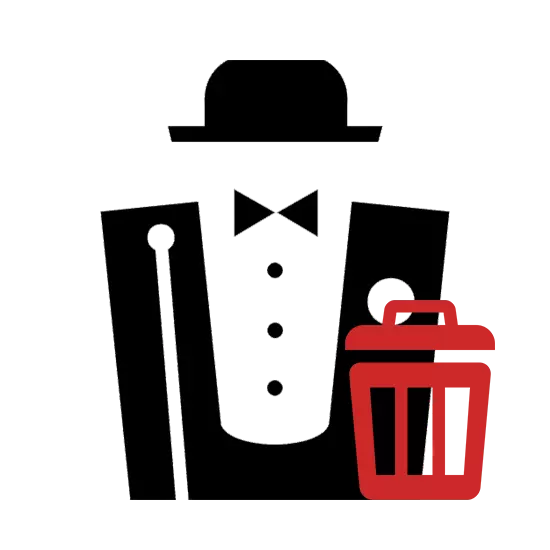
Izmantojot vietējo Denwer serveri, var būt nepieciešams noņemt to, piemēram, lai vēlāk pārinstalētu. To var izdarīt tikai manuāli, ievērojot tālāk norādītās instrukcijas.
Noņemiet Denver ar datoru
Lai pabeigtu Denveru, jums nav nepieciešams instalēt papildu programmas - tas ir diezgan iespējams, lai ierobežotu standarta funkcijas sistēmas. Tomēr, lai rūpīgi tīrīt, joprojām var būt nepieciešama kāda programmatūra.1. solis: servera apstāšanās
Pirmkārt, jums ir nepieciešams, lai apturētu darbību vietējā servera. Vieglākais veids ir izmantot īpašas ikonas par to.
- Uz darbvirsmas, veiciet dubultklikšķi uz automātiski izveidotā paraksta ikona "Stop Denwer".
- Ja ikonas netika izveidotas instalēšanas laikā, dodieties uz Denver instalācijas mapi. Pēc noklusējuma vietējais serveris ir novietots uz sistēmas diska.
C: tīmekļa serveri
- Šeit jums ir nepieciešams atvērt denwer direktoriju.
- Veiciet dubultklikšķi uz LX uz STOP izpildāmā faila.
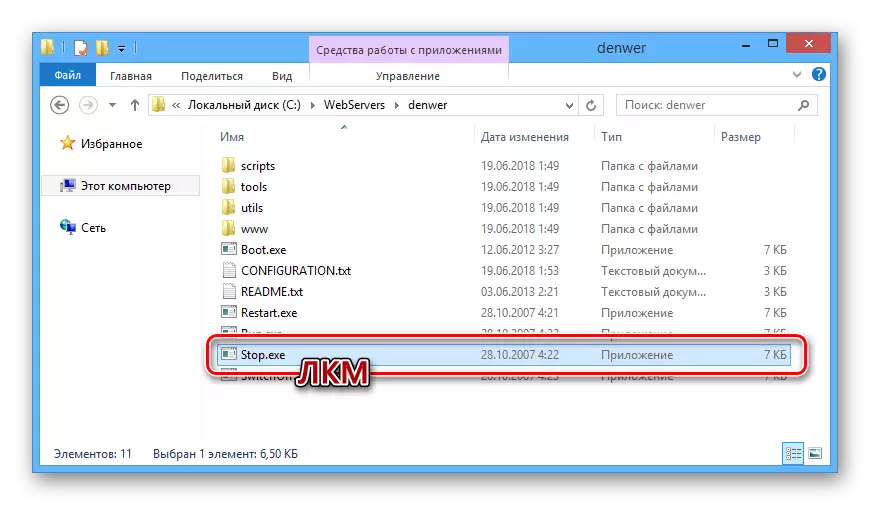
Pēc tam Windows komandrindas atvērsies, informēs jūs par procesu pārtraukšanu, kaut ko saistīts ar darba darbu.
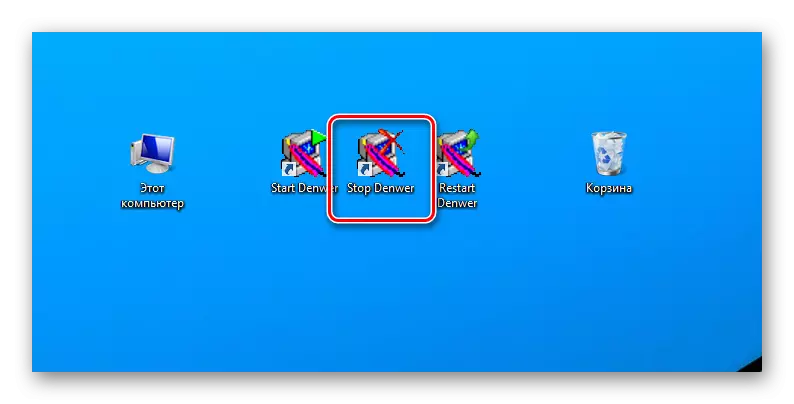
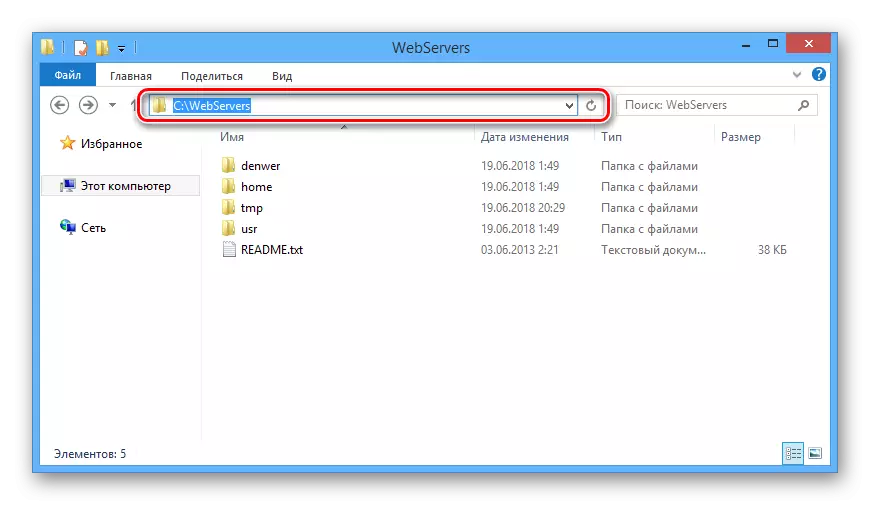
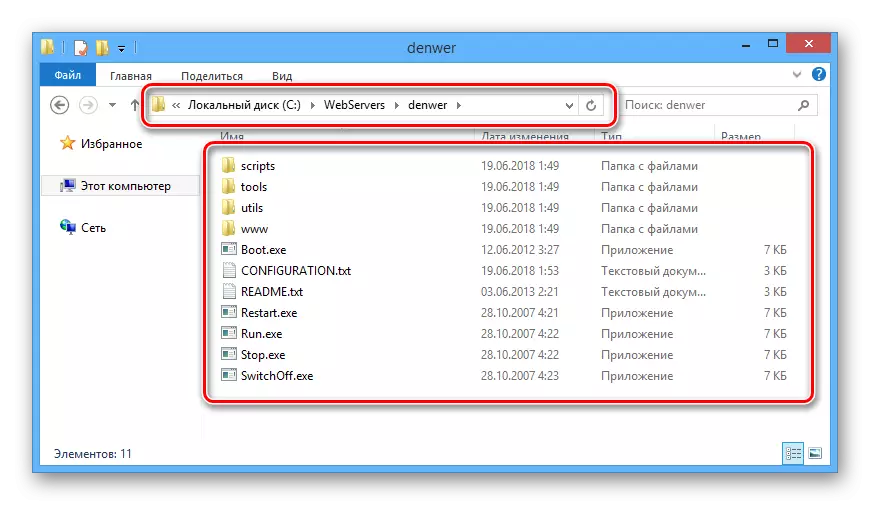

Tagad jūs varat doties tieši uz dzēšanu Denverā.
2. solis: failu dzēšana
Sakarā ar to, ka instalējot Denveru, tiek izveidoti automātiskās atinstalēšanas faili, kas izveidoti programmas mapē, ir nepieciešams manuāli izdzēst visu.
Piezīme: Tā kā servera faili ir ievietoti mapē, neaizmirstiet dublēt.
- Atveriet direktoriju, kuram tika uzstādīts vietējais serveris.
- Noklikšķiniet uz peles labās pogas Webervers mapē un izvēlieties Dzēst.
- Izmantojot atbilstošo dialoglodziņu, apstipriniet failu dzēšanu.
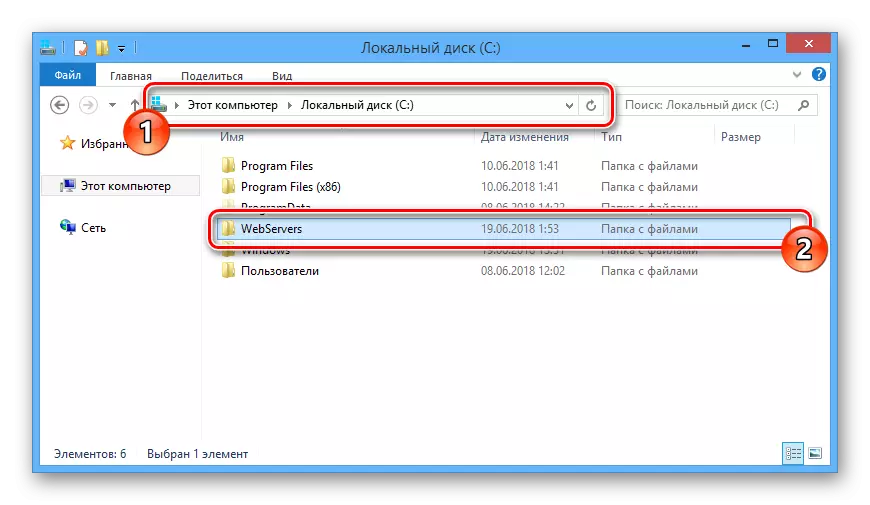
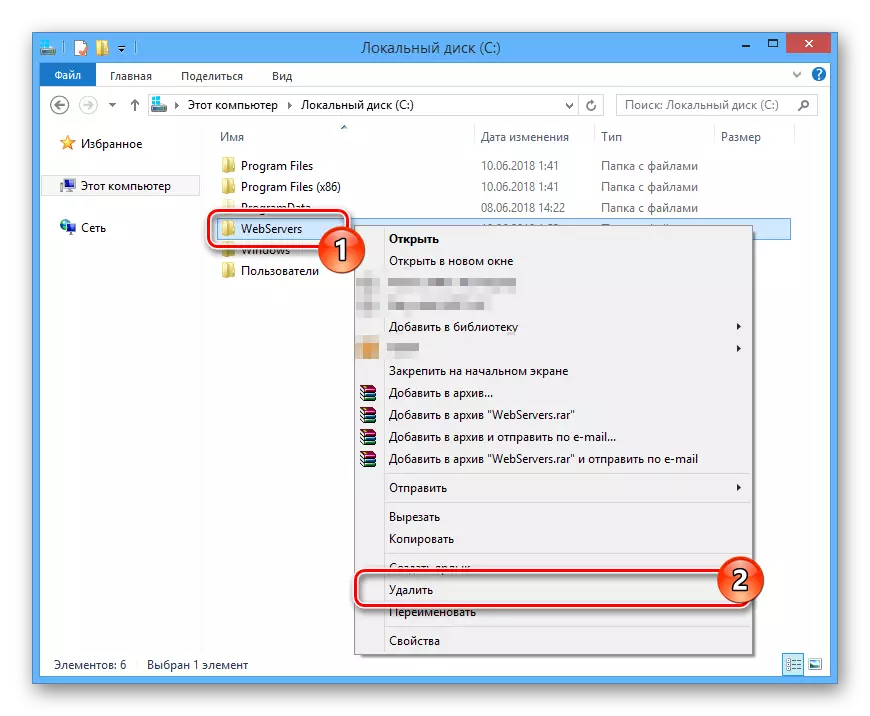
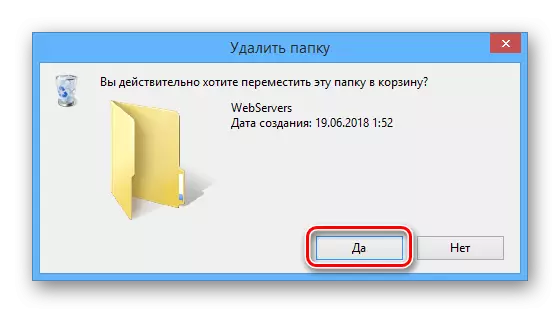
Ja kāda iemesla dēļ mape netiek dzēsta, restartējiet datoru un pārliecinieties, ka vietējā servera darbība ir veiksmīgi apturēta. Jūs varat arī izmantot trešo pušu programmas, ļaujot jums izdzēst abublimentālus failus.
Lasīt vairāk: Programmas, lai noņemtu nepamatotus failus
3. solis: startēšanas izslēgšana
Nākamais vietējā servera noņemšanas posms ir atvienot ar to saistīto procesu no sistēmas automātiskās lejupielādes. Nepieciešamās darbības nedaudz atšķiras atkarībā no Windows versijas instalētās versijas.
- Uz tastatūras, nospiediet taustiņus "Win + R".
- Logā "Run" ievadiet zemāk iesniegto vaicājumu un izmantojiet pogu "OK".
msconfig
- Izmantojot logu "Sistēmas konfigurācija", dodieties uz sadaļu "Auto ielāde". Ja jūs izmantojat Windows 7, prezentētais saraksts tiek noņemts blakus izveidot virtuālo disku Denver vienumam un noklikšķiniet uz pogas OK.
- Attiecībā uz Windows 8 un 10, noklikšķiniet uz "Atvērt uzdevumu pārvaldnieks" saiti.
- Atrodiet cilni "Auto ielāde" uzdevumu pārvaldniekā, atrodiet virkni ar procesu "Boot", noklikšķiniet uz peles labās pogas un izvēlieties "Atspējot".


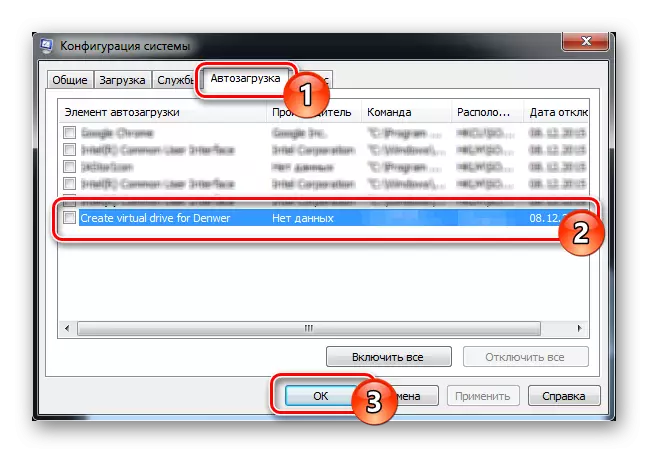
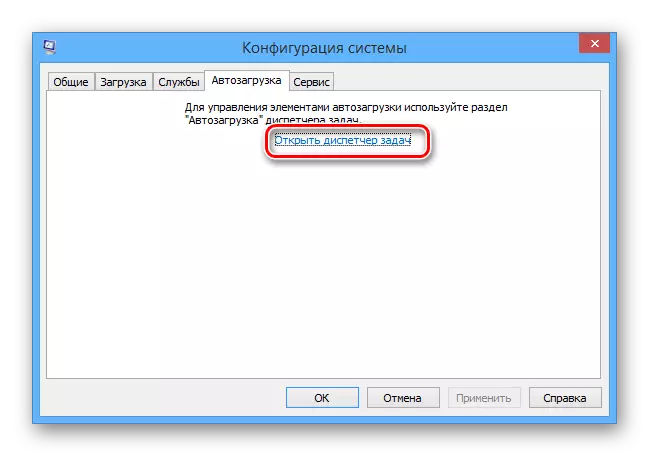
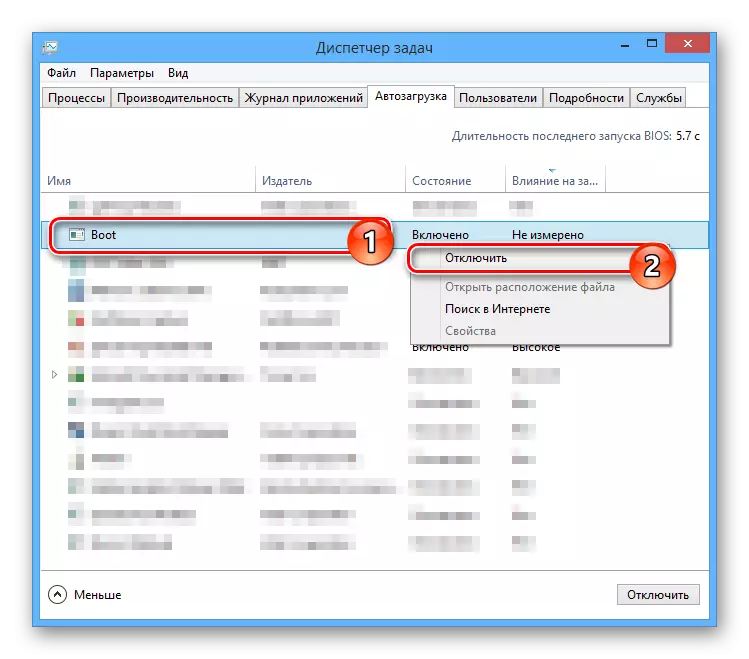
Kad izslēgšana ir pabeigta, restartējiet datoru un uz to, galvenās darbības, lai noņemtu Denveru, var uzskatīt par pilnīgu.
4. solis: vietējā diska dzēšana
Šī rokasgrāmata ir būtiska tikai gadījumos, kad jūs pastāvīgi izveidojāt atsevišķu sadaļu, un ne tikai Denveras darbības laikā. Tajā pašā laikā disks parasti tiek dzēsts pats par sevi, pēc tam, kad izslēdzat procesu autoloading un pārstartēt datoru.
- Izmantojot izvēlni Sākt, atveriet "komandrindu" administratora vārdā. Dažādās Windows versijās Windows atšķiras, kaut arī nedaudz nedaudz atšķiras.
- Tagad ievadiet šādu komandu, kur simbols "Z" jāaizstāj ar diska burtu.
Subst z: / d
- Nospiediet taustiņu Enter, lai noņemtu nevajadzīgu nodalījumu.
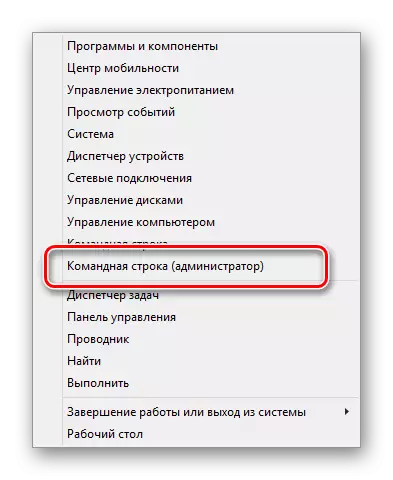

Kā jūs varat redzēt, nav nekas sarežģīts Denveru un saistīto failu dzēšanas procesā.
5. solis: tīrīšanas sistēma
Pēc vietējo servera failu izdzēšanas procesa pabeigšanas un pēc restartēšanas sistēmas veikšanas ir nepieciešams atbrīvoties no atkritumiem. Manuāli jūs varat noņemt automātiski izveidotus saīsnes un pēc vajadzības notīriet grozu.
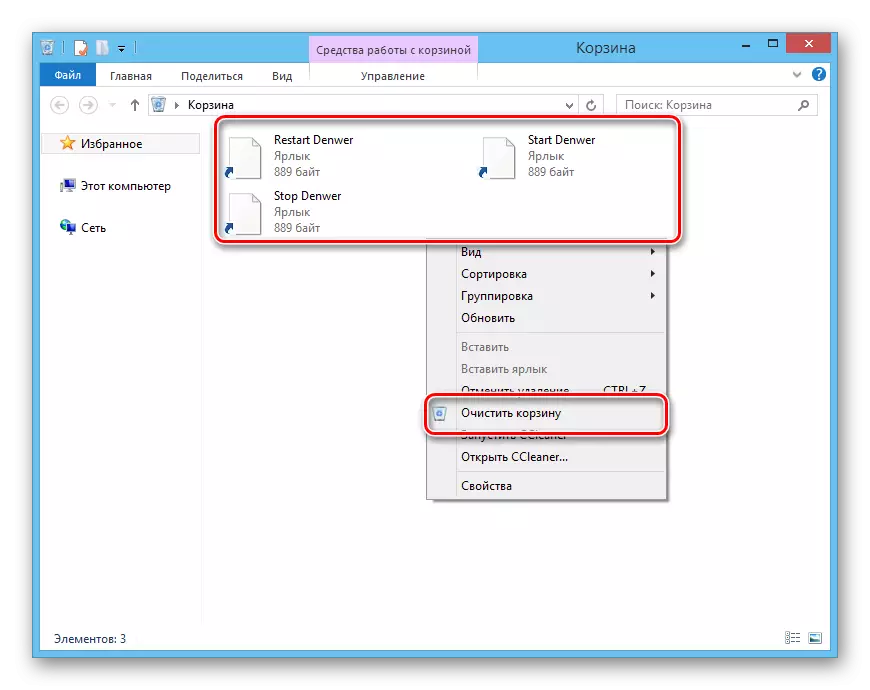
Kā papildu pasākums, it īpaši, ja jūs vēlreiz instalējat vietējo serveri, jums ir nepieciešams tīrīt sistēmu, izmantojot īpašu programmatūru. Šim nolūkam CCleaner programma būs pilnīgi piemērota, norādījumi par izmantošanu, kas atrodas mūsu tīmekļa vietnē.
Piezīme: Šī programma ļauj ne tikai dzēst nevajadzīgus failus, bet arī atvienot procesus no starta tādā pašā veidā, kā aprakstīts trešajā posmā.
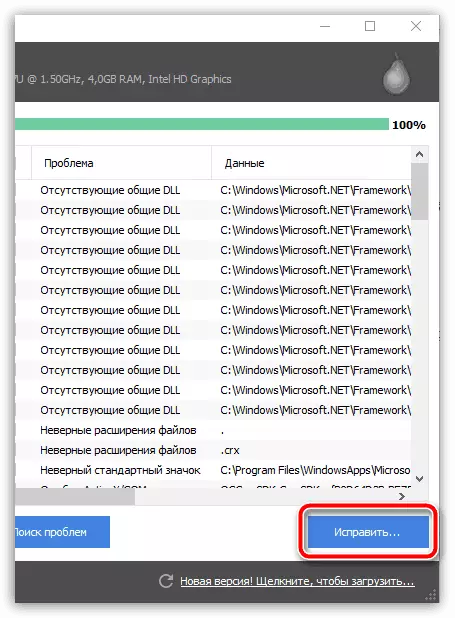
Lasīt vairāk: datora tīrīšana no atkritumiem ar CCleaner
Secinājums
Pilnīga dzēšana Denver no datora nav izaicinājums, un tāpēc pēc darbībām no mūsu instrukcijas, jūs varat viegli izlemt to. Turklāt mēs vienmēr esam gatavi atbalstīt jūs ar jebkādiem jautājumiem komentāros.
